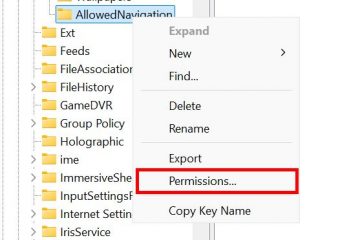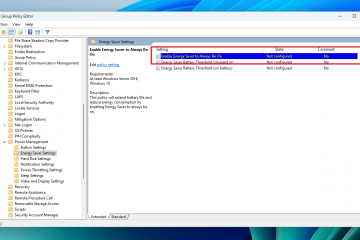この記事では、Windows 11 のフォト アプリでマウス ホイールの動作を変更する方法について説明します。
Microsoft フォト アプリは、組み込みの画像ビューアおよびエディタであり、ユーザーは自分の写真や画像を表示、編集、整理できます。 OneDrive に保存されている写真をアプリ内に含めて表示できます。
写真アプリで 1 つの画像を表示すると、CTRL + マウス ホイール を使用して拡大または縮小できます。マウス ホイールの動作を変更して、次または前のシングルがマウス ホイールで表示されるようにすることができます。
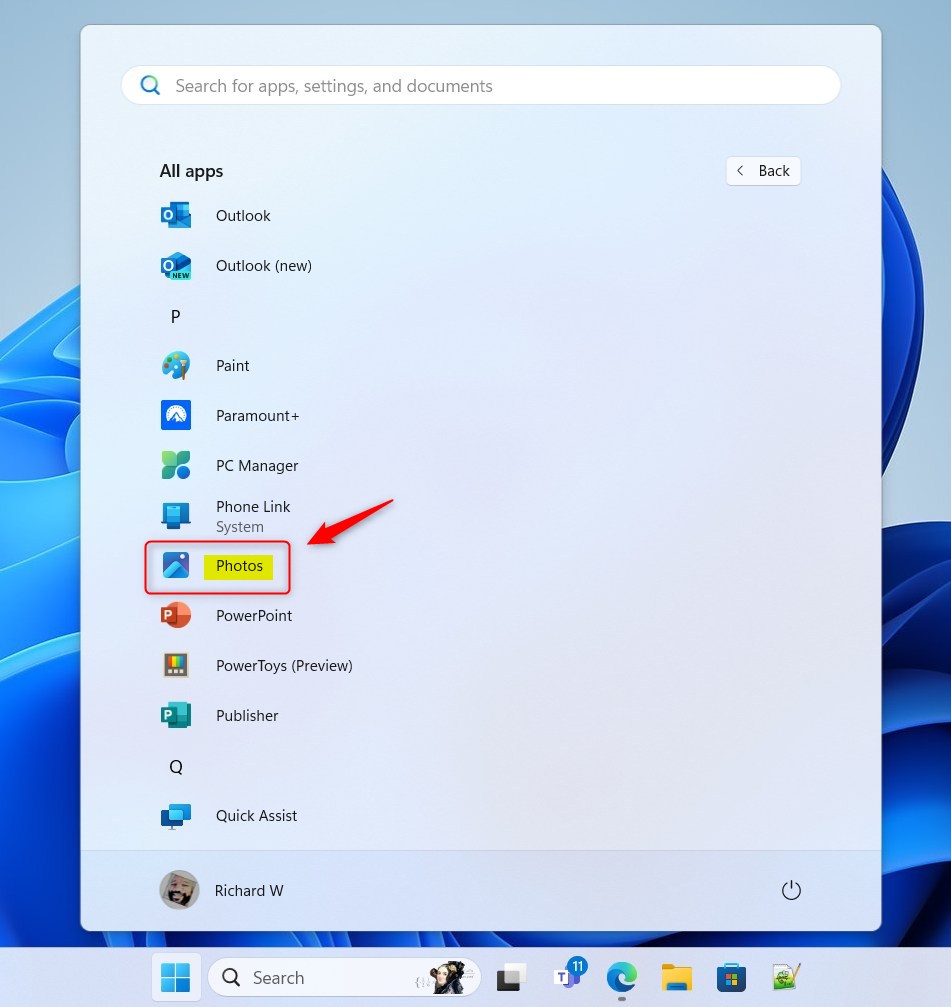
これにより、アプリ内で写真を閲覧しやすくなります。
写真アプリでマウス ホイールの動作を変更すると、マウス ホイールで次または前の 1 つの画像を表示し、写真を簡単に参照できるようになります。これは、多くの写真があり、毎回次または前のボタンをクリックすることなく写真をすばやくスクロールしたい場合に特に便利です。
Microsoft フォト アプリでマウス ホイールの動作を変更する
上で述べたように、マウス ホイールの動作を使用して、次または前の 1 つの画像を表示することで写真を簡単に閲覧できます。
その方法は次のとおりです。
まず、写真アプリを開きます。これはスタート メニューから行うことも、すべてのアプリリストから選択することもできます。
写真アプリが開いたら、[設定] をクリックします。上部の(歯車)ボタン アイコン。
設定ページの個人設定、マウス ホイール タイルを選択します。次に、ドロップダウン ボタンを使用して、マウス ホイールのオプションのいずれかを選択します。
ズームインまたはズームアウト (デフォルト) 次の項目を表示またはプレビュー項目を表示 
これで十分です!
結論:
この投稿では、マウス ホイールの動作を変更する方法を説明しました。写真アプリ。間違いを見つけた場合、または追加すべき点がある場合は、以下のコメント フォームをご利用ください。